我们在使用win11电脑的时候可能会遇到一些应用程序无法打开的情况,并且提示0x80190001的错误代码,有些用户就想要在win11电脑中解决0x80190001的情况,那么win11如何修复0x80190001呢?今天
我们在使用win11电脑的时候可能会遇到一些应用程序无法打开的情况,并且提示0x80190001的错误代码,有些用户就想要在win11电脑中解决0x80190001的情况,那么win11如何修复0x80190001呢?今天小编就教大家0x80190001解决方案win11,操作很简单,跟着小编一起来操作吧。
推荐下载:windows11下载
方法如下:
1、首先右键底部开始菜单,打开上方的Windows终端(管理员)
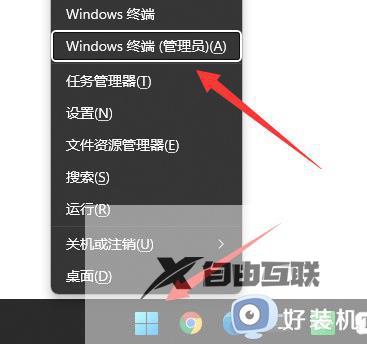
2、打开后,在其中输入netsh winsock reset并按下回车。
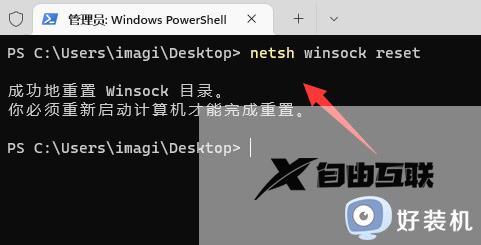
3、然后继续输入
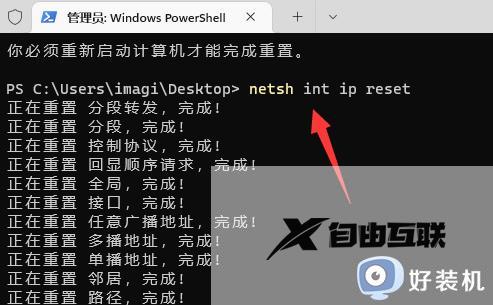
4、接着依次输入ipconfig /release回车
ipconfig /renew回车
ipconfig /flushdns回车
ipconfig /registerdns回车
inetcpl.cpl回车
全部输入完重启电脑即可解决。
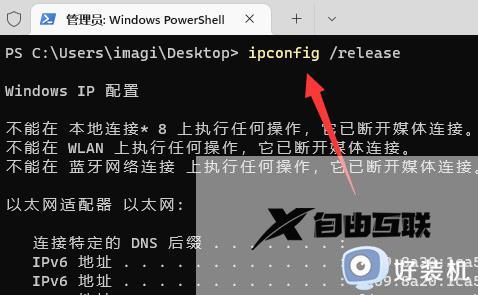
以上就是关于0x80190001解决方案win11的全部内容,还有不懂得用户就可以根据小编的方法来操作吧,希望能够帮助到大家。
【文章原创作者:大丰网页开发 http://www.1234xp.com/dafeng.html 处的文章,转载请说明出处】